原创Edge浏览器图片不显示怎么办-Edge浏览器图片不显示解决办法
非常多的朋友已经使用win10系统了,有的朋友发现使用Edge浏览器的时候图片不显示了,该怎么办呢?下面小编就将Edge浏览器图片不显示解决办法分享如下哦。
1、首先,点击左下角开始,右击“Microsoft edge”。
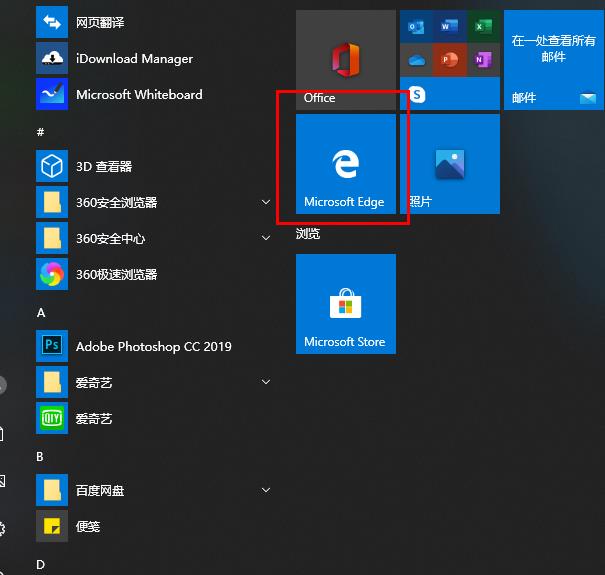
2、然后,选择“更多”,点击“应用设置”。
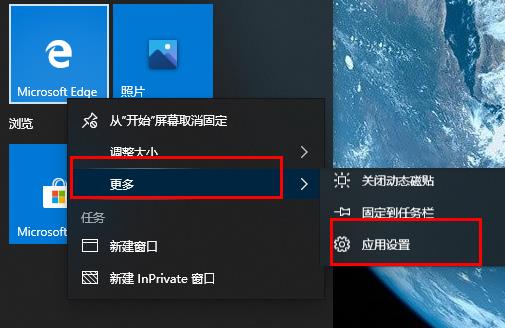
3、接着,下滑找到“图片”。
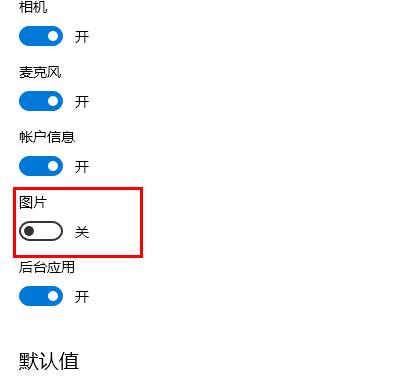
4、最后,将图片下方的开关打开即可。
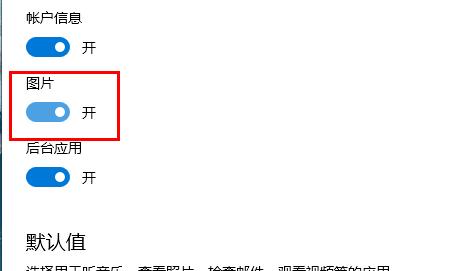
Edge浏览器图片不显示解决办法小编就分享到这里了,有遇到相同情况的朋友可以来看看哦。





